|
经常逛论坛的小伙伴会发现,win10的密钥里有Win 10 RTM Professional N Volume:MAK的密钥,可激.活剩余次数每天只以个位数减少,而不带N的密钥几乎都是见光死,发布出来不久就会失效了。那这个Professional N的N是什么意思呢?N是表示No WMP,即不包含Windows Media Player和相关技术,专门给欧洲国家的一个版本,在功能上和普通的Windows 10专业版没啥区别。既然没啥区别,今天就给大家带来更纯净的欧版windows10的安装和密钥永久激.活教程,本教程通过微软官方下载,正版密钥激.活,远离pe系统和激.活工具,100%纯净!100%放心!
01下载windows10欧洲版首先到微软官网下载windows10下载工具。
下载地址: https://www.microsoft.com/zh-cn/software-download/windows10

下载后运行MediaCreationTool_22H2

选择为另一台电脑创建安装介质(U盘、DVD或ISO文件),点击下一步。
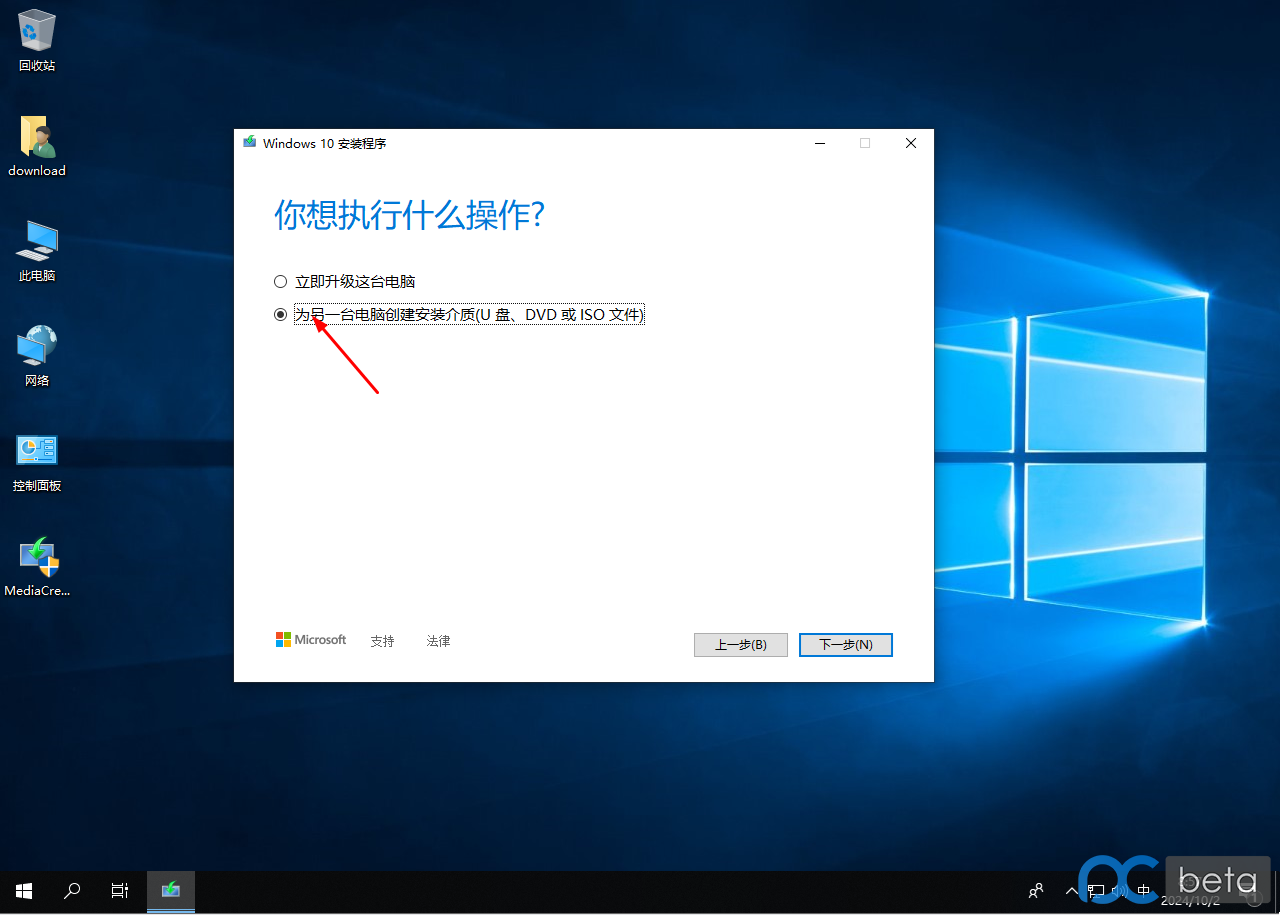
这里的语言选择English(United Kingdom),这一步很关键,别选错。点击下一步。 插入U盘,这里点击选择你刚插入的U盘。(U盘会被格式化,记得提前保存好自己的资料),点击下一步。

程序将开始从微软官网下载Windows 10到U盘。


02安装windows10欧洲版把U盘插入需要装机的电脑,开机按F12,选择从U盘启动。(部分主板是F8或F11)进入安装界面后,点击Next和Install now 。 这一步选择Windows 10 Pro N,这一步也关键,别选错! 接下来勾选I accept the licence terms,点击Next。
这里选择 Custom:Install Windows only (advanced)

这里选择原系统的系统盘,一般是C盘,可以从空间大小来辨别,别选错了。

点击Next,程序将自动开始安装。这步完成后系统会自动重启。

03系统基本配置这里选择China。点击Yes。

这里选择United Kingdom 点击Yes 这里点击Skip

这里选择Set up for personal use,点击Next。 这里点击Offline account。

这里点击Limited experience。 这里输入下电脑的用户名
这里密码先空着,点击Next。
这里点Not new。
这里点Accept。

 这里选Skip。
这里选Not new。 这里点击Next。完成后系统会自动重启。
04安装中文语言重启后关闭跳出的浏览器,点击开始,设置,如图。 点击Time&Language。 点击左侧Language,右侧点击Add a language。 这里选择中文(中华人民.共和国),点击Next。 勾选Set as my Windows display language,点击Install。(这里是在线下载语言包,需要联网。)

这里选择Yes,sige out now。然后重启电脑。 5密钥激.活Windows 10.桌面空白处右击,点击个性化

点击立即激.活Windows。

点击更改产品密钥。

输入Win 10 RTM ProfessionalN Volume:MAK密钥,点击下一页。

这里点击激.活。

此时,Win 10 RTM ProfessionalN 已成功激.活。



|